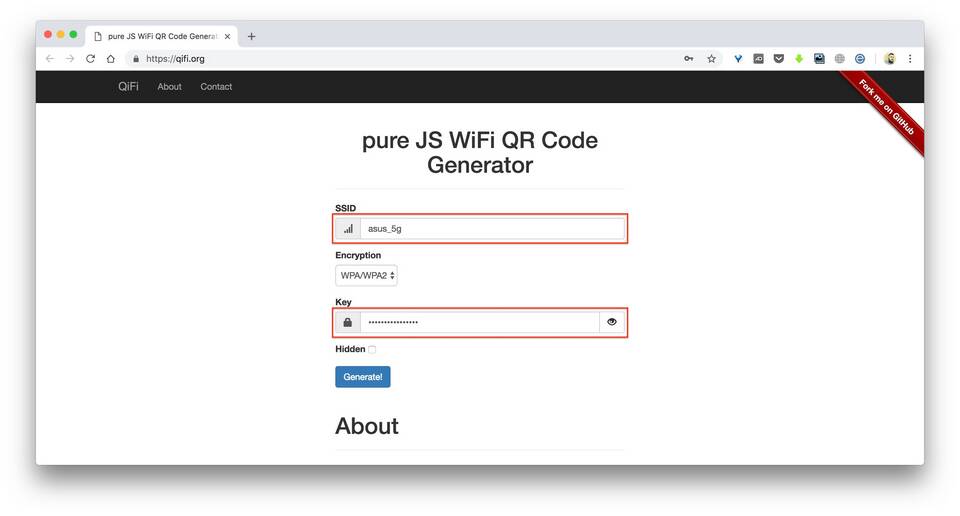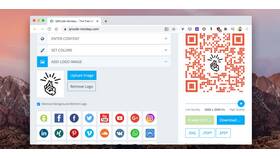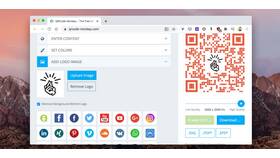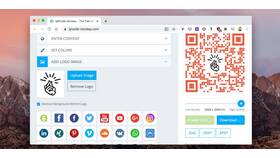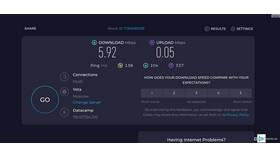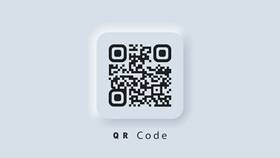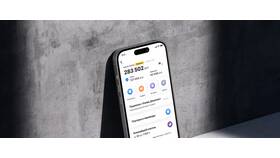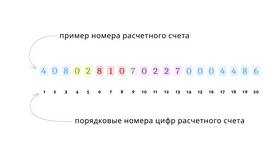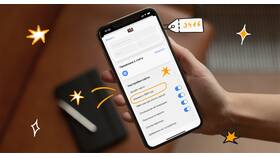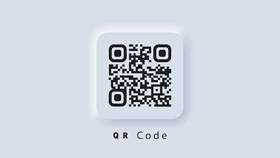QR-код Wi-Fi содержит закодированные данные для подключения к беспроводной сети. Существует несколько методов просмотра такого кода в зависимости от устройства и операционной системы.
Содержание
Способы просмотра QR-кода Wi-Fi
На мобильных устройствах (Android/iOS)
Через настройки Wi-Fi
- Откройте настройки устройства
- Перейдите в раздел "Wi-Fi"
- Нажмите на значок настроек рядом с подключенной сетью
- Выберите "Поделиться сетью" или "QR-код"
- Авторизуйтесь при запросе
Использование сторонних приложений
- Установите приложение для генерации QR-кодов
- Введите данные сети: SSID, пароль и тип безопасности
- Сгенерируйте код для текущей сети
На компьютерах с Windows
| Способ | Инструкция |
| Через PowerShell |
|
| Специальные программы | Используйте WiFi QR Code Generator или аналоги |
На роутерах
Проверка наклейки на устройстве
- Найдите наклейку на корпусе роутера
- Часто производители размещают QR-код с данными сети
- Если код отсутствует, проверьте документацию
Через веб-интерфейс роутера
- Войдите в панель управления роутером
- Перейдите в раздел беспроводной сети (Wireless)
- Найдите опцию "Показать QR-код"
- Сохраните или распечатайте код
Генерация QR-кода вручную
Онлайн-генераторы
- Перейдите на сайт qifi.org или аналогичный сервис
- Введите SSID сети, пароль и тип безопасности
- Скачайте полученный QR-код
Требуемые данные для генерации
| Параметр | Пример |
| SSID (имя сети) | Home_WiFi |
| Тип аутентификации | WPA2-Personal |
| Пароль | MySecurePassword123 |
Важная информация
При создании или использовании QR-кодов Wi-Fi соблюдайте меры безопасности. Не передавайте коды посторонним лицам и регулярно обновляйте пароли беспроводных сетей. Некоторые современные роутеры позволяют генерировать временные QR-коды с ограниченным сроком действия.